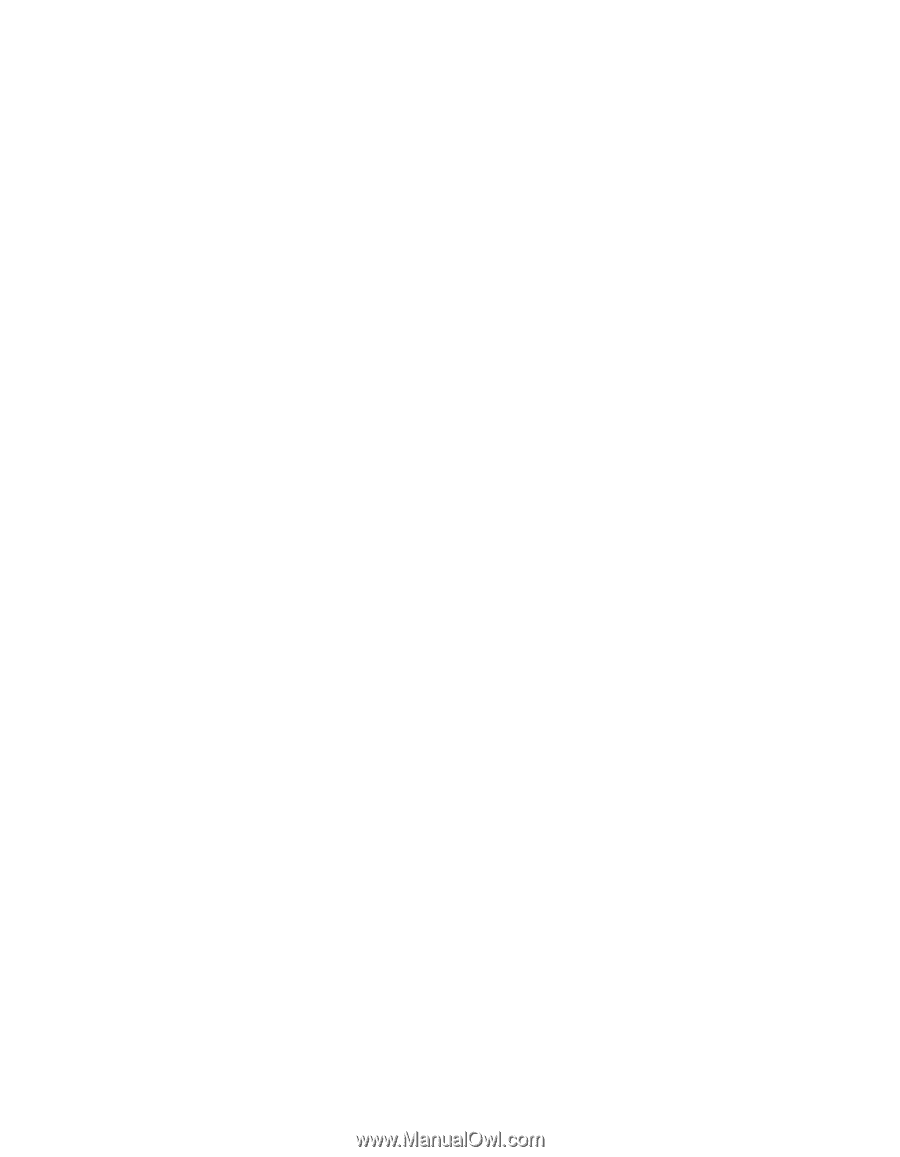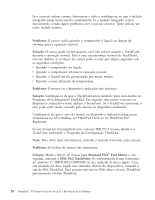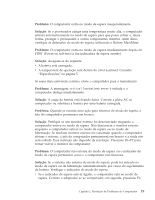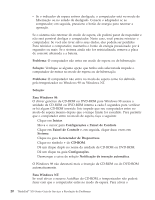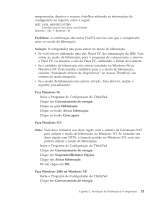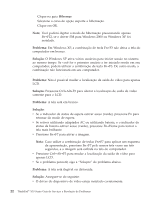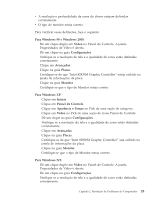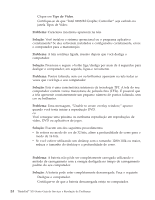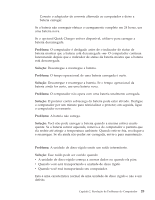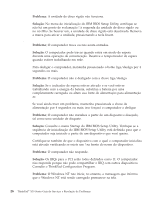Lenovo ThinkPad X30 Brazilian-Portuguese - Service and Troubleshooting Guide f - Page 34
Problemas na tela do computador
 |
View all Lenovo ThinkPad X30 manuals
Add to My Manuals
Save this manual to your list of manuals |
Page 34 highlights
Resolução dos problemas com o computador 3. Clique na guia Hibernar. 4. Selecione a caixa de opção suporte a hibernação. 5. Clique em OK. Nota: Você poderá digitar o modo de hibernação pressionando apenas Fn+F12, se o driver PM para Windows 2000 ou Windows XP foi instalado. Problema: Em Windows XP, a combinação de tecla Fn+F3 não deixa a tela do computador em branco. Solução: O Windows XP ativa vários usuários para iniciar sessão no sistema ao mesmo tempo. Se você for o primeiro usuário a ter iniciado sessão em seu computador, poderá utilizar a combinação de tecla Fn+F3. De outro modo, a combinação não funcionará em seu computador. Problemas na tela do computador Problema: Não é possível mudar a localização da saída de vídeo para apenas LCD. Solução: Pressione Ctrl+Alt+F3 para alterar a localização de saída de vídeo somente para o LCD. Problema: A tela está em branco. Solução: v Se o indicador de status de espera estiver aceso (verde), pressione Fn para retomar do modo de espera. v Se estiver utilizando adaptador AC ou utilizando bateria, e o indicador do status da bateria estiver aceso (verde), pressione Fn+Home para tornar a tela mais brilhante. v Pressione Fn+F7 para ativar a imagem. Nota: Caso utilize a combinação de teclas Fn+F7 para aplicar um esquema de apresentação, pressione Fn+F7 pelo menos três vezes em três segundos, e a imagem será exibida na tela do computador. v Pressione Ctrl+Alt+F3 para mudar a localização da saída de vídeo para apenas LCD. v Se o problema persistir, siga a "Solução" do problema abaixo. Problema: A tela está ilegível ou distorcida. Solução: Assegure-se do seguinte: v O driver do dispositivo de vídeo esteja instalado corretamente. 22 ThinkPad® X30 Series Guia de Serviços e Resolução de Problemas